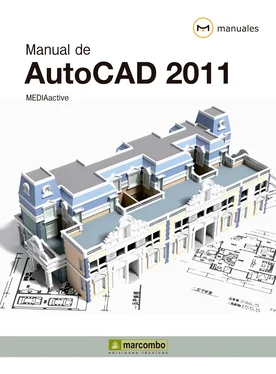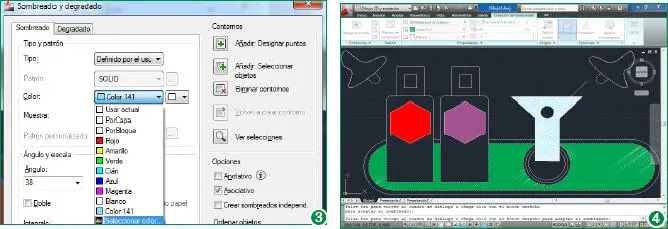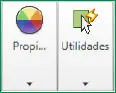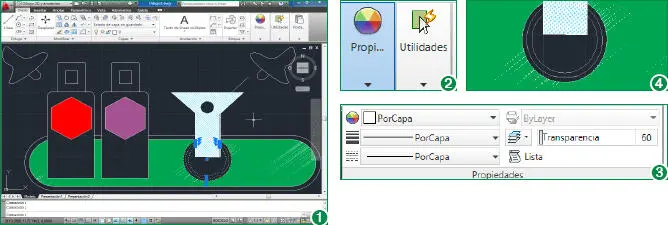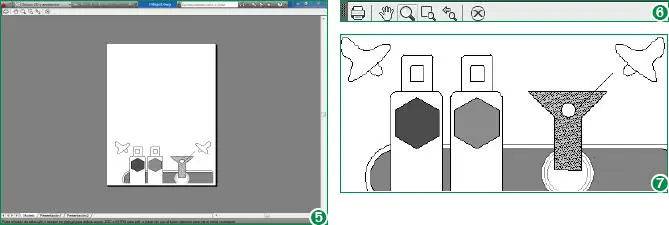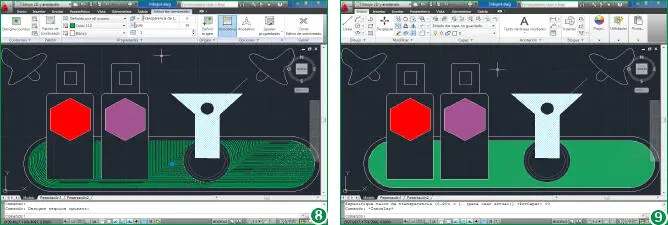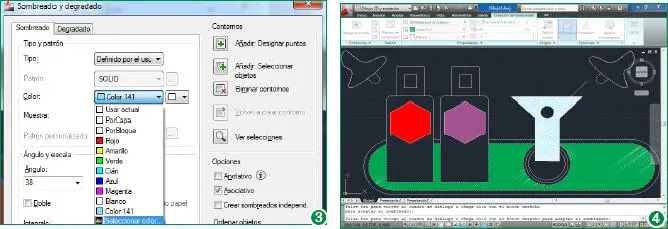
Mientras se encuentre activo el modo de edición de un patrón de sombreado permanecerá activa la ficha contextual Creación de sombreado.
8En el cuadro de diálogo Seleccionar color, con el que ya hemos trabajado, seleccione una tonalidad verde y pulse el botón Aceptar.
9Mantendremos el ángulo y la escala. La opción Doble, que encontramos también en el apartado Ángulo y escala, permite generar un efecto de baldosas al utilizar dos grupos de líneas paralelas, uno perpendicular al otro. Pulse el botón Previsualizarpara comprobar el aspecto del nuevo patrón aplicado a la zona delimitada.
10A continuación puede proceder de dos maneras, según si desea aplicar el patrón definido o bien modificarlo en algún otro aspecto. En el primer caso, puede pulsar con el botón derecho del ratón sobre el dibujo y el patrón quedará aplicado, y en el segundo, debe pulsar la tecla Escapede su teclado para volver al cuadro de diálogo Sombreado y degradado. (4)En este caso, pulse con el botón derecho del ratón para aplicarlo.
11Por último, pulse la tecla retornopara salir del modo de edición del patrón de sombreado y terminar aquí este ejercicio.
Lección 24. La nueva herramienta de transparencia
RECUERDE
Según las dimensiones de su monitor y la resolución que utilice, los grupos de herramientas situados más a la derecha en la Cinta de opciones pueden mostrarse o no contraídos.
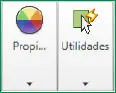
AutoCAD 2011 presenta como novedad la gestión de la transparencia sobre objetos. En esta versión es posible controlar el nivel de transparencia de los objetos y las capas con el fin de mejorar los dibujos o reducir la visibilidad de las áreas que sólo se usan como referencia. Resulta de gran importancia saber que, con el fin de mejorar el rendimiento, el trazado de la transparencia está desactivado por defecto, lo que significa que los objetos transparentes sólo se mostrarán en pantalla, nunca en su versión impresa.
1En esta lección le mostraremos cómo aplicar transparencia a distintos objetos. En concreto, controlaremos la transparencia tanto de un objeto como de un sombreado y conocerá el procedimiento para activar y la transparencia. Empecemos. Haga clic sobre los tres círculos concéntricos que figuran un posavasos, situados debajo de la copa. (1)
2En el grupo de herramientas Propiedadesde la ficha Iniciose encuentra el comando Transparencia. Haga clic en la punta de flecha de este grupo para consultar las opciones que contiene. (2)
3Seguidamente, haga doble clic en el campo situado a la derecha del control Transparenciay escriba el valor 60. (3)
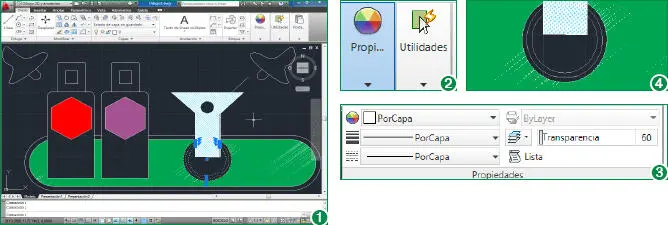
Para aplicar transparencia a un objeto puede mover el control deslizante del comando Transparenciao bien insertar un valor concreto.
4A continuación, pulse la tecla escapede su teclado para salir del modo de selección del objeto modificado y comprobar la aplicación de la transparencia. (4)
5La disminución de la fuerza en el trazo de las figuras es evidente. En este momento debemos advertirle que, por motivos de rendimiento, el programa mantiene desactivada la transparencia en los trazados. Esto significa que dicha característica sólo tiene su efecto en pantalla, nunca en la impresión de los dibujos. ¿Y qué ocurre si nos interesa que la transparencia se aplique en el resultado final? No hay problema. Ahora le mostraremos cómo activar la transparencia en los trazados. Despliegue el menú de la aplicación y haga clic sobre el comando Imprimir.
6Se abre de este modo el cuadro de diálogo Trazar, del cual nos ocuparemos con mayor detenimiento en la última sección de este libro. Para activar la gestión de la transparencia, haga clic sobre el botón Más opciones, situado en el extremo inferior derecho de este cuadro.
7El cuadro amplía su contenido con más opciones. En el apartado Opciones de trazado, marque el comando Trazar transparencia.
Otra forma de activar la transparencia para el trazado de los dibujos es accediendo al cuadro de diálogo Configurar página. Para ello, despliegue el menú de la aplicación, pulse sobre el comando Imprimiry elija la opción Configurar página.
8Lo que haremos una vez activada la opción de transparencia será realizar una vista preliminar de nuestro dibujo para comprobar que, efectivamente, el nivel de transparencia se visualiza correctamente, incluso en el caso de que quisiéramos imprimirlo. Pulse el botón Vista preliminar, situado en el extremo inferior izquierdo del cuadro.
9La interfaz del programa se adapta a la vista preliminar; compruebe como han desaparecido tanto la Cinta de opciones como la Barra de estadoy la línea de comandos, manteniendo sólo una pequeña barra de herramientas. (5)Pulse sobre el tercero de los comandos de esta barra, el comando Zoom, (6)haga clic en la parte inferior del dibujo y arrastre hacia arriba para aumentar su visibilidad.
10Efectivamente, el trazo de los círculos muestra la transparencia aplicada. (7)Salga de la vista previa pulsando sobre el comando Cerrar ventana de vista preliminar, el último de la barra de herramientas.
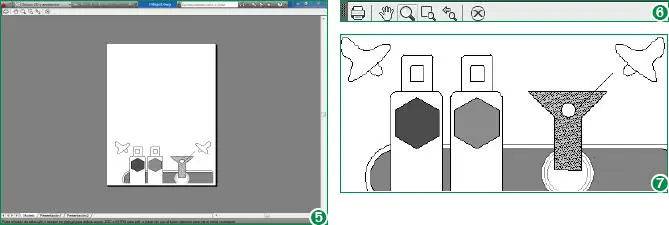
La vista preliminar sirve para controlar los dibujos tal y como aparecerán en su versión impresa.
11Seguidamente, pulse el botón Cancelardel cuadro de diálogo Trazarpara salir de él sin aplicar el cambio realizado.
12En la segunda parte de esta lección le mostraremos cómo aplicar transparencia a un relleno o sombreado existente. En concreto, trabajaremos sobre el objeto que hace las veces de bandeja o barra, al cual aplicamos en su momento un patrón de sombreado. Haga clic sobre dicho objeto para editarlo. (8)
13Al seleccionar un objeto sombreado se carga la ficha contextual Editor de sombreado, en cuyo grupo de herramientas Propiedadesse encuentra el comando relativo a la transparencia. También en este caso puede modificar el nivel de transparencia mediante el botón deslizante o introduciendo el valor concreto. En este caso, escriba el valor 50y pulse la tecla Retorno.
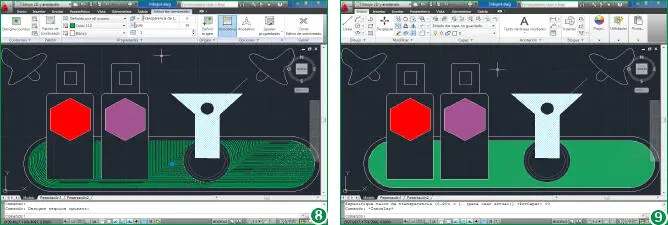
Si hace doble clic sobre un relleno o sombreado también se carga la ficha contextual Editor de sombreado.
Читать дальше